התפרסמה סקירה שיטתית וחשובה העורכת השוואה בין שני יישומי ניהול המידע האישיים , Onenote מול Evernote.
לשני הכלים המתוקשבים האלו יש כלי איסוף מידע הנקרא Web Clipper אבל אצל Evernote הוא יותר מדויק ויותר גמיש . באופן כללי ניתן לומר כי הפריסה ( (layoutהכוללת של Evernote יותר ידידותית ואינטואיטיבית.
הוא מגושם ופחות אינטואיטיבי מבחינת הממשק אבל Onenote הוא כלי יעיל יותר לאיסוף וארגון מידע .
למערכת של Evernote יש מנגנון יעיל ונוח יותר לניהול תגיות (tagging system) בהשוואה למערכת התיוג של Onenote
בתחומי עריכת המידע והתכנים יש למערכת Onenote יתרון יחסי : מנגנון הנקרא Templates, המאפשר לצבור , לייצור ולערוך מידע בתבניות תוכן שונות.
המערכת של Onenote מגיעה בחינם כחלק מחבילה של אופיס , לעומת המערכת המתקדמת של Evernote, גרסת הפלוס עולה כסף.
לסקירה המלאה באנגלית : Evernote vs. OneNote: Which Note-Taking App Is Right for You? ( סקירה מצויינת)
ועוד סקירה מעודכנת מהימים האחרונים על OneNote
How to Create Notes in OneNote with Just Your Voice
רקע למתחילים
![]() לאלו שמכירים פחות את שני היישומים , ליקטנו כאן כמה וכמה השלמות מידע על שני הכלים המועילים האלו :
לאלו שמכירים פחות את שני היישומים , ליקטנו כאן כמה וכמה השלמות מידע על שני הכלים המועילים האלו :
מערכת Evernote היא מעין שק גדול שאליו אפשר לזרוק את כל החומר הרלוונטי – אימיילים, קבצי וורד, קבצי pdf, אתרי אינטרנט וכו' (לדעתי אפשר גם קבצי אודיו ווידאו, אבל לא ניסיתי). כל פריט-מידע הופך להיות "פתק" שאותו אפשר לאנדקס או להוסיף לו תגיות מתאימות לחיפוש בהמשך, ובנוסף התוכנה מאפשרת לחפש בתוכן של כל הקבצים שהוכנסו אליה.
התוכנה כוללת גם ארכיב אונליין, שמאפשר להיכנס לפריטים שהועלו מכל מקום . ניתן להשתמש בתוכנה בחינם עד כמות אכסון מסוימת בחודש, ומעבר לה נדרש תשלום של 5 דולרים לחודש. מינוס אחד מרגיז של התוכנה הוא שהיא לא מסתדרת היטב עם קבצי וורד (גם הגרסא בתשלום, אשר על פי תיאורה "תומכת" בכל סוגי הקבצים) – היא מאפשרת למשתמש להכניס אותם לתוכנה, אבל כ"קבצים מצורפים" שלא ניתן לצפות בהם או לחפש בהם (ואז מה עשינו?). הפתרון שאני מצאתי הוא פשוט לשמור את הקבצים כקבצי טקסט או לגזור ולהדביק אותם לתוך "פתק" חדש בתוכנה, וזה פותר את הבעיה מבחינה פרקטית.
מקור המידע : כלים שימושיים לתלמידת המחקר « ללא אליבי
EverNote היא אפליקציית הפתקים והרשימות הנמצאת היום כמעט בכל פלטפורמה אפשרית, כאשר אפילו למקררים החכמים של סמסונג, החברה כבר פיתחה גרסה תואמת. בתחילת החודש, EverNote עלתה לכותרות מסיבות לא חיוביות, החברה סבלה מפריצה של האקרים למערכות שלה, שהצליחו לגנוב שמות משתמשים, פרטי דואר אלקטרוני וסיסמאות בהצפנה. החברה שלחה לכל 50 מיליון לקוחותיה בקשה להחלפת סיסמה.
EverNote נחשבת לאפליקציה הפופולרית בתחום, כאשר היא מאפשרת יצירת פתקים, רשימת קניות, העתקת עמודי אינטרנט לתוך מסמכים והעלאת תמונות מהסמארטפון עם טקסט המשמש לתזכורת. הדבר טוב, כאשר רוצים לצלם מוצר אותו רוצים לקנות במועד אחר. כאמור, בחברה מנסים להיות בכל פלטפורמה אפשרית ולהתאים את המוצר שלהם לאותה סביבה, למשל, יש אתר אינטרנט נוח וגם אפליקציית מגע לחלונות 8. בנוסף לאפליקציות לסמארטפונים וטאבלטים כמו אייפד.
הבעיה ב-EverNote היא למרות שהיא מציעה עושר של אפשרויות ויכולת ליצור את המחברת הדיגיטלית, הכוללת מידע מכל מקום, כולל אודיו, היא בעיתיית בשפה העברית. המסמכים לא תמיד מסתדרים מימין לשמאל, וכאשר משלבים מילים באנגלית ועברית נוצר אי סדר בשורה. מהסיבה הזו, EverNote פחות מתאימה לאנשים שכותבים בעברית.
מקור המידע , צחי הופמן
ניהול מידע אישי בסביבת OneNote
"כל אסטרטגיות השמירה הקיימות ב-Microsoft Office הינן אסטרטגיות בעלות אפיון מבנה היררכי וכן גם בתוכנת Microsoft OneNote 2010 . אולם הייחודיות של תוכנת OneNote שהיא מאפשרת ארגון מידע רשתי ע"י הערות מקושרות לכמעט כל סוג של מידע זאת תוך כדי עבודה בו-זמנית בתוכניות אחרות או בדפדפן האינטרנט. זוהי מחברת בעלת יכולת קיבול ענקית המורכבת ממחברות, מקטעים ועמודים אלקטרוניים. ניתן לתייק מידע במקומות הנכונים מכאן ניתן להוסיף מחברות, מקטעים ועמודים רבים ככל שארצה-או להסיר אותם, להעביר אותם ממקום למקום, לסמן אותם בצבעים או למזג אותם זה עם זה. כלי הניווט במחברות מספק נקודות אחיזה שמאפשרות לי לראות ולגשת בקלות לכל המחברות שלי או לכל המקטעים במחברת. כך שהתוכנה מאפשרת אבחנה בין פריטים, אינטגרציה חזותית ואיתור פריטים בקלות,.
"אני יוצרת מחברות לפי נושאים שכל מחברת מציינת נושא, כאשר לדוגמה מחברת האוניברסיטה שלי בנויה ממקטעים שכל מקטע מציין קורס באוניברסיטה ובכל מקטע יש דפים הכוללים את החומרים הנלמדים בשיעורים הדפים מסודרים בסדר כרונולוגי בהם התקיימו השיעורים, ברגע שאראה כי המחברת עמוסה מידי אוכל ליצור מספר מחברות שיהיו לפי קורסים. את שלושת האסטרטגיות לארגון קבצים הקשורים ללמידה יצירת ערמות (דפים), תיוק לפי קורסים (מקטעים) ותיוק לפי נושאים (מחברות)"
המחברת הבלתי-נגמרת
בתגובה למאמר לא לשכוח, הוכיח אותי קורא ותיק של האתר על שזנחתי את OneNote (סליחה, שבתאי!). למעשה, הוא רק הזכיר לי שהתוכנה קיימת, ואני הייתי זה שנתן לי על הראש – איך יכולתי לשכוח את המחברת הבלתי-נגמרת?
כך אני מתייחס ל-OneNote, אחת מהתוכנות השימושיות של חבילת Office של מיקרוסופט מאז 2003: מחברת עם מספר אינסופי של עמודים, כשכל עמוד ניתן להארכה ככל הנדרש. למעשה, OneNote מעוצבת כאוגדן שיכול להכיל כמה מחברות שתרצו. לכל מחברת ניתן להוסיף מקטעים (תת-מחברת), וכל מקטע מכיל עמודים – כמה שתרצו, כמה ארוכים שתרצו. הנה כך:
לבד טקסט, ניתן "להדביק" לעמודים מסמכים שלמים כקבצים, או רק את תוכנם של מסמכים; תמונות ותרשימים; ואם יש לכם מסך מגע, עם או בלי חרט (stylus, עט-המגע המיועד לכתיבה על מסכים מיוחדים), תוכלו לכתוב על-פני הדף הבלתי-נגמר, לשרטט נוסחאות או תרשימים, או סתם לקשקש.
מה אפשר לעשות עם מחברות
מה אפשר לעשות עם שפע העמודים הללו? הכל (חוץ ממטוסי נייר, בעצם). בעיקר, אפשר לראות בהם את מקומן הטבעי של כל הרשימות שאינן שייכות לקטגוריה ברורה כמו מסמכים, טורי מספרים או מצגות. רשימת המחברות שלי ושל אנשים אחרים שאני מכיר כוללת מתכונים, הוראות הפעלה מיוחדות, תוכניות לפרויקטים עסקיים וביתיים, וגם "רשימות בדיקה" (התרגום הלא-מי-יודע-מה לביטוי checklist) – רשימה של פריטים שצריכים להילקח או צעדים שצריכים להיעשות באופן קבוע במקרה מסוים. לדוגמה, אני מחזיק ברשימה כזו עבור טיולים: מכנסיים, חולצה לכל יום, סנדלי טיולים, נעלי טיולים, קרם הגנה וכו', ואפילו רשימה קצרה לבוקר הטיול עצמו, הכוללת פריטים שאי-אפשר לארוז קודם לכן, כמו מברשת ומשחת שיניים או טלפון נייד. לפני כל טיול, אני צריך רק לעבור על הרשימה ולוודא שלקחתי הכל – אין צורך לחשוב בכל פעם מחדש מה עוד צריך לקחת ומה שכחתי הפעם.
חיפוש ושילוב
זיהוי טקסט והעתקתו (לחצו להגדלת התמונה)
שתיים מהתכונות החשובות ביותר של OneNote, מבחינתי, הן החיפוש במחברות והשילוב (אינטגרציה) עם Outlook. החיפוש מזכיר את זה של Outlook: ניתן לבצע חיפוש של מלים בכל רחבי המחברות, מתוך תוכנת OneNote עצמה או אפילו ישירות מתפריט התחל (האינדקס של OneNote מקושר לשירות החיפוש של Windows). הדובדבן שבקצפת הוא יכולת החיפוש בטקסטים שאינם מוקלדים: אם הדבקתם במחברת תמונה המכילה טקסט כלשהו באנגלית (ובעוד מספר שפות – עברית עדיין אינה נתמכת), OneNote תמצא את הטקסט הזה. הדבר נכון גם לגבי כתיבה בחרט, עם זיהוי כתב-יד לא רע בכלל (שוב באנגלית). ואם כבר דיברנו על זיהוי טקסט – אתם יכולים ללחוץ על תמונה ולבקש מ-OneNote לסרוק ולהעתיק את הטקסט שזיהתה אל לוח העריכה (clipboard) של Windows, משם תוכלו להעתיק אותו לכל מקום שתרצו. כאמור, טכנולוגיית הזיהוי אינה תומכת בשפה העברית, אבל אני ממשיך לקוות שיום אחד האנשים הטובים במיקרוסופט יתעוררו ויפשילו שרוולים…
קישור משימות בין Outlook ל-OneNote (לחצו להגדלת התמונה)
השילוב עם Outlook קיים מיומה הראשון של OneNote. במסגרת השילוב, ניתן לסמן שורות במחברות כמשימות, ואלו יסונכרנו עם Outlook ויהפכו למשימות שם. עדכונים וסימון שהמשימות בוצעו ב-Outlook ישפיעו על המשימות הללו ב-OneNote. בתמונה מימין, ניתן לראות כיצד נוכל ליצור משימות Outlook מתוך OneNote, כולל קביעת תאריכי היעד שלהן (שיסומנו בגוונים שונים). בתמונה למטה תוכלו לראות את המשימות שנוספו ל-Outlook.
משימות שנוצרו ב-OneNote, כפי שהן מוצגות ב-Outlook
ויש עוד (אם רק תרצו)
וזהו רק קצה הקרחון: עוד לא דיברנו על הקלטת אודיו ווידאו – לדוגמה, בזמן ישיבה או פגישה חשובה – ועל היכולת לסנכרן בין ההקלטות הללו לדברים שכתבנו באותו הזמן; על יכולות החיפוש בתוך ההקלטות הללו (עדיין באנגלית בלבד); על סימון שורות באמצעות אייקונים שונים שיסמלו דברים שונים – רואים את תיבות הסימון בתמונה למעלה מימין? אפשר לסמן או לרוקן אותן, וזו רק אחת מהאפשרויות לסימון פריטים במחברות; על האפשרות לשמור מחברות "בענן" האינטרנט ולהשתמש בהן גם מטלפונים חכמים; ועל עוד תכונות שימושיות הנחבאות בתוכנה.
מה שיפה ב-OneNote הוא היכולת להתחיל להשתמש בה באופן מיידי כמחברת, עם או בלי להכיר את כל היכולות המיוחדות שלה. ובתור כלי עזר לזכירה ולשמירה של מידע, שבתאי צודק לגמרי – אין כמוה.
מקור המידע, אסף צוראל ( אתר "בלחיצת כפתור")
סרטי הדרכה
תחילת העבודה עם OneNote 2010 – YouTube (טל מיכלוביץ , האחד ויחיד)

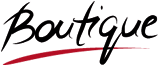
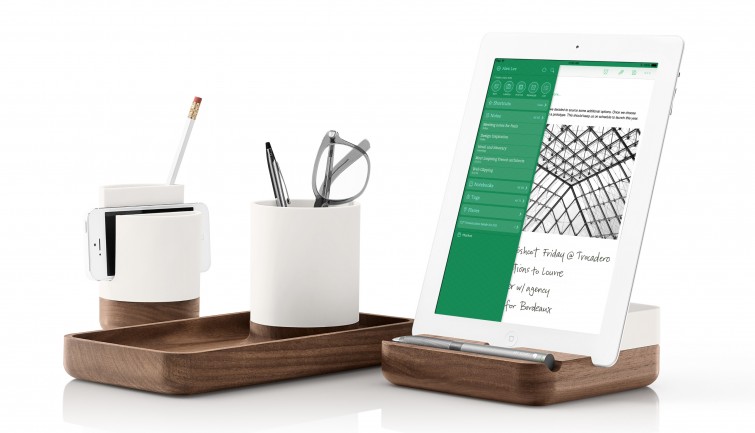
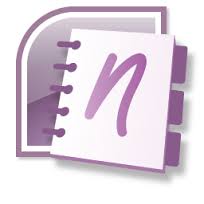
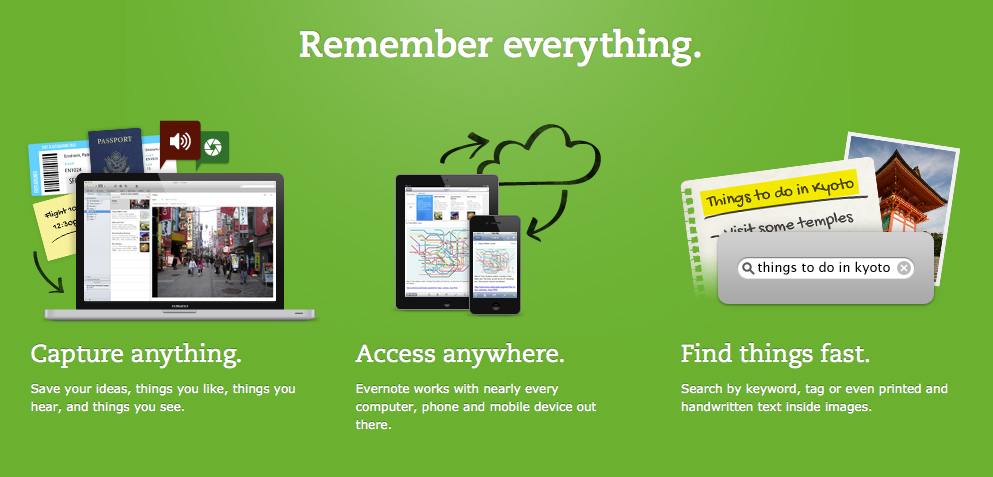
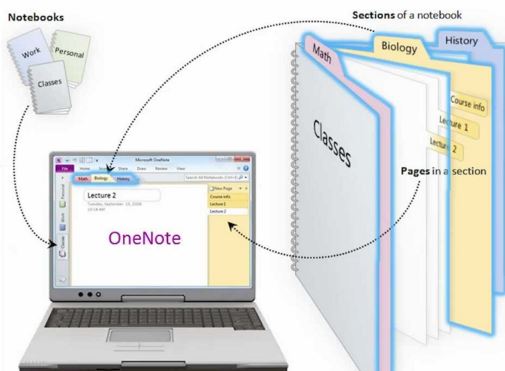
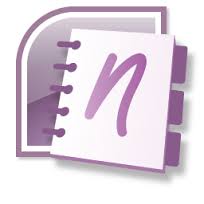
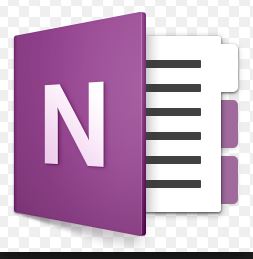
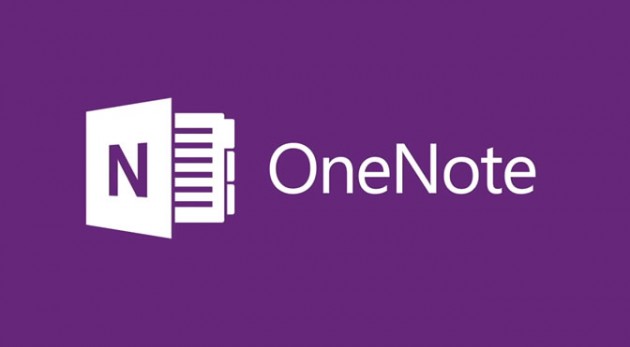
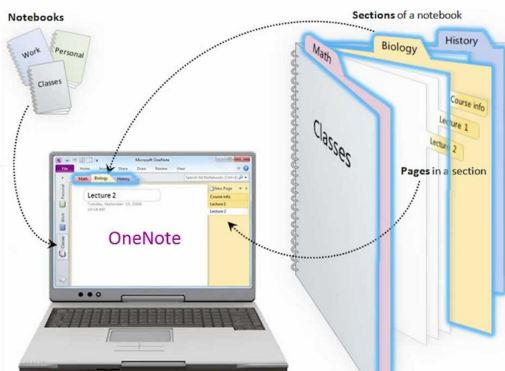

Pingback: ניהול מידע אישי : זה מול זה : Google Keep לעומת Evernote | עמי סלנט